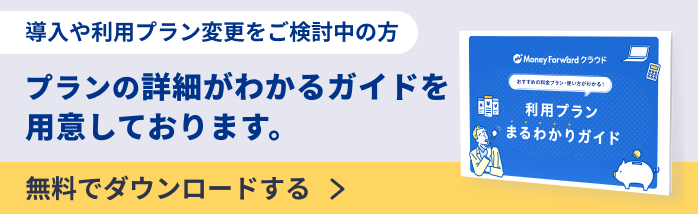概要
このガイドでは、「従業員」画面の「履歴管理」機能についてご説明します。
対象ページ
対象のお客さま
「マネーフォワード クラウドの従業員と組織」をご利用のお客さま
目次
「履歴管理」機能とは
「履歴管理」機能とは、従業員情報を履歴として管理できる機能です。
「適用開始日」を登録することで、入力した情報をいつから適用するのかを指定でき、過去履歴の登録も行えます。
また、未来に適用する情報についても、変更日を待たずに登録できます。
履歴の登録方法
従業員画面から登録する方法
- 左メニューの「従業員」をクリックします。
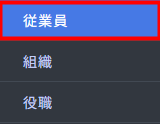
- 「従業員」画面で履歴を登録する従業員をクリックします。
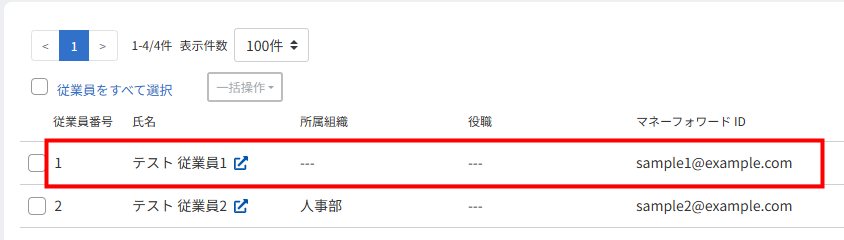
- 登録するカテゴリーの右側に表示されている「詳細」をクリックします。
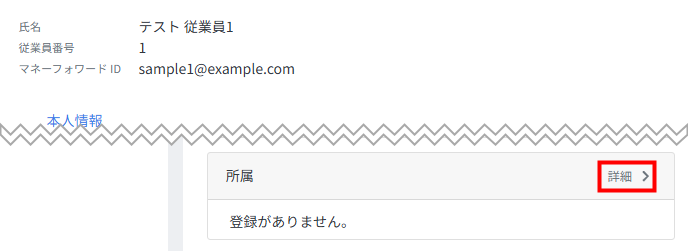
- 左側に表示された「履歴を追加」をクリックします。
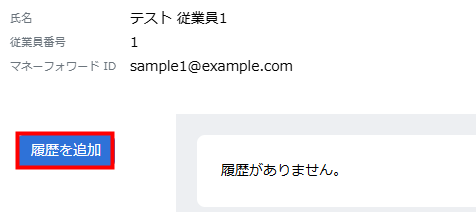
- 「適用開始日」を指定し、「追加」をクリックします。
「適用開始日」は、過去・未来どちらの日付であっても指定できます。
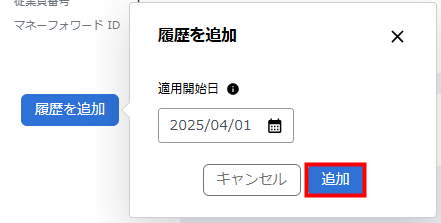
- 「履歴を追加」画面で登録する情報を入力し、「保存」をクリックします。
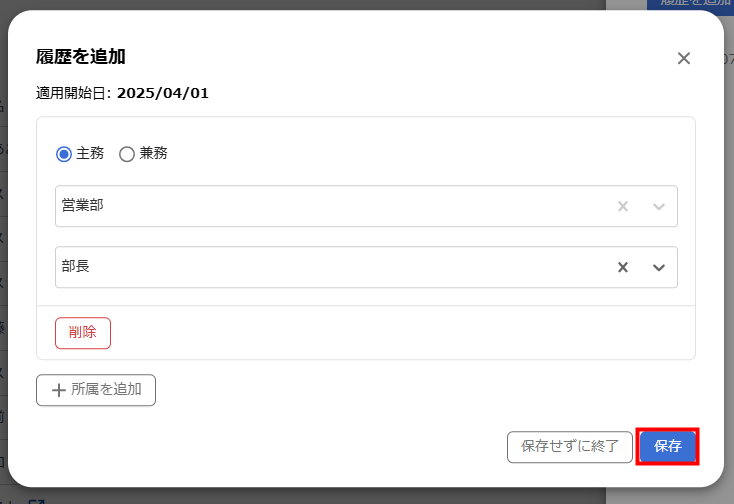
「適用開始日」の詳細は、以下のガイドをご参照ください。
Q. 「適用開始日」と「基準日」の違いを教えてください。
Q. 「適用開始日」と「基準日」の違いを教えてください。
CSVファイルでインポートする方法
- 左メニューの「従業員」を選択します。
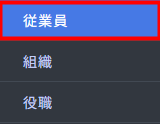
- 「従業員」画面右上の「操作を選択してください」をクリックし、「従業員」を選択します。
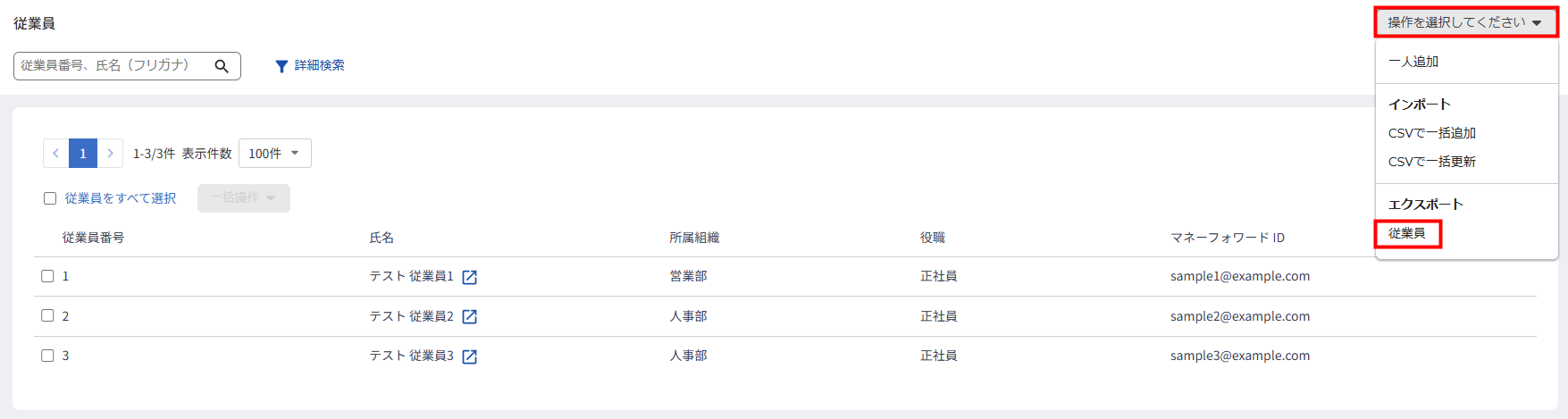
- 「エクスポート(CSV)」画面で出力する項目にチェックを入れ、最下部の「基準日」を指定します。
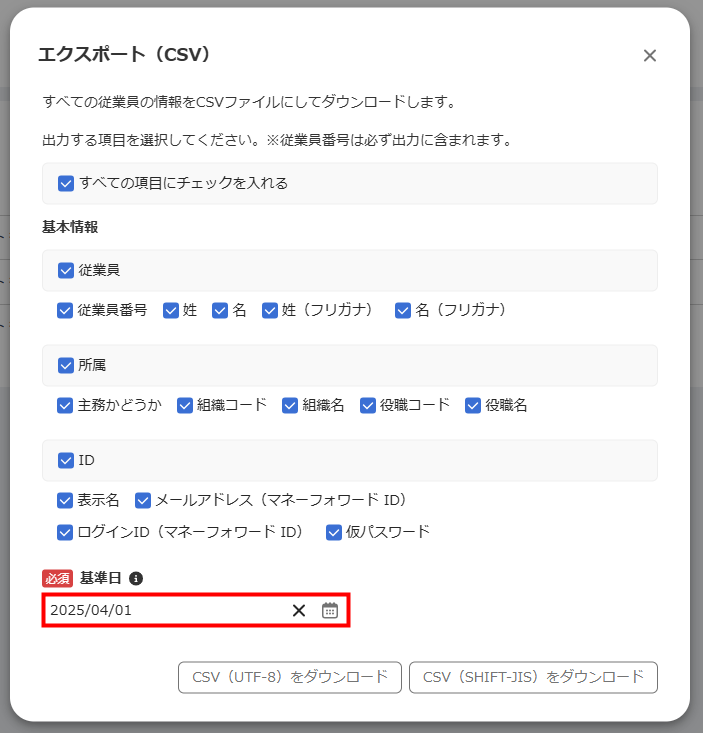
- 「CSV(UTF-8)をダウンロード」または「CSV(SHIFT-JIS)をダウンロード」をクリックします。
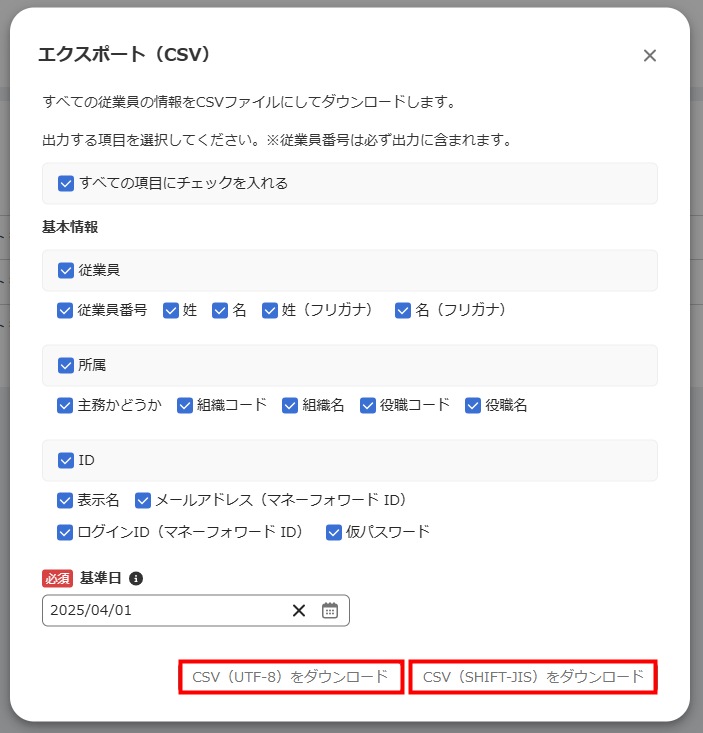
- 再度「従業員」画面右上の「操作を選択してください」をクリックし、「従業員」を選択します。
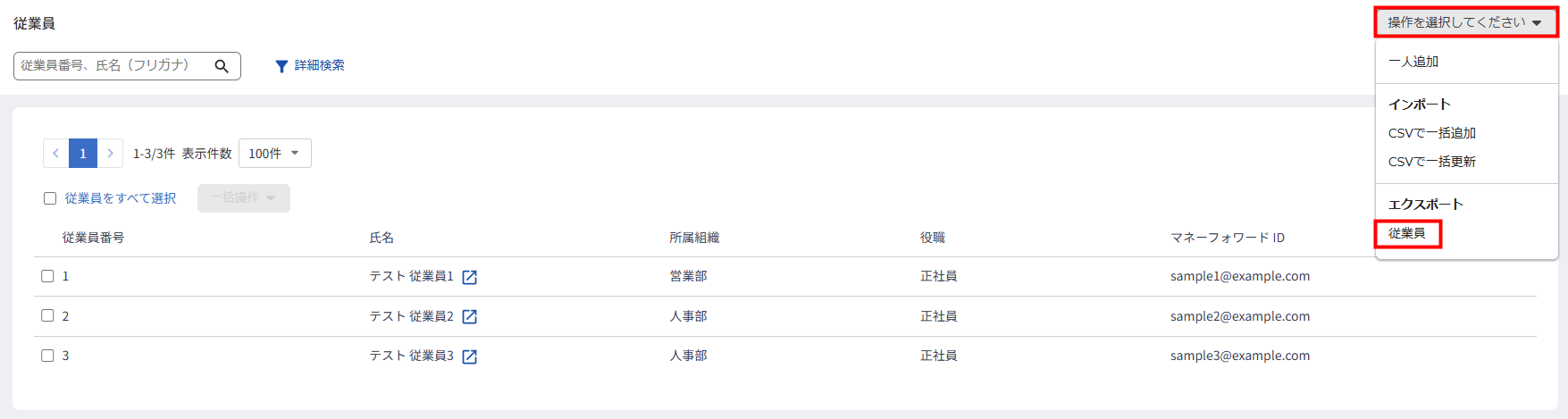
- 「エクスポート(CSV)」画面の上部で作成されたCSVファイルをダウンロードします。
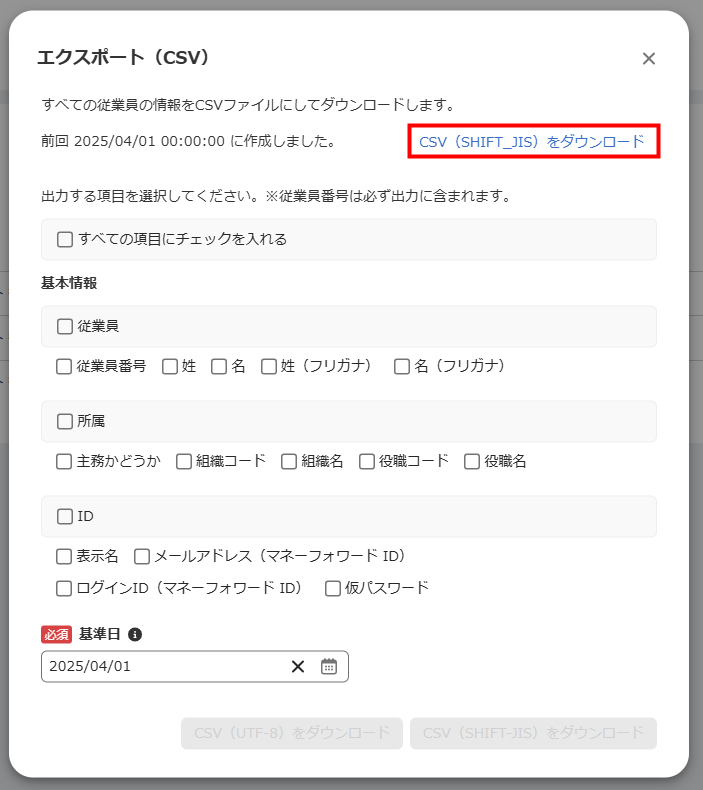
- ダウンロードしたCSVファイルを開き、A列の「適用開始日」と登録する従業員データを入力します。
「適用開始日」については、こちらのガイドをご参照ください。
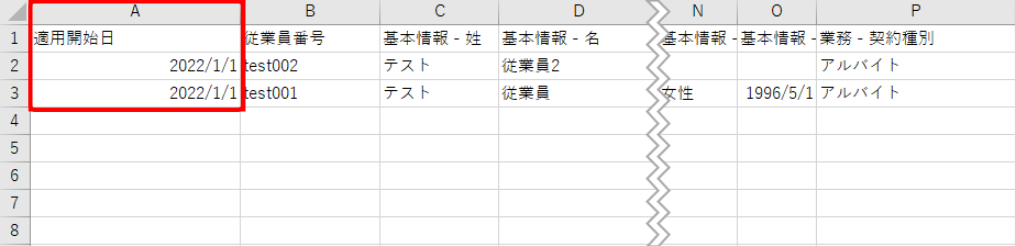
- 「従業員」画面右上の「操作を選択してください」をクリックし、「CSVで一括更新」を選択します。
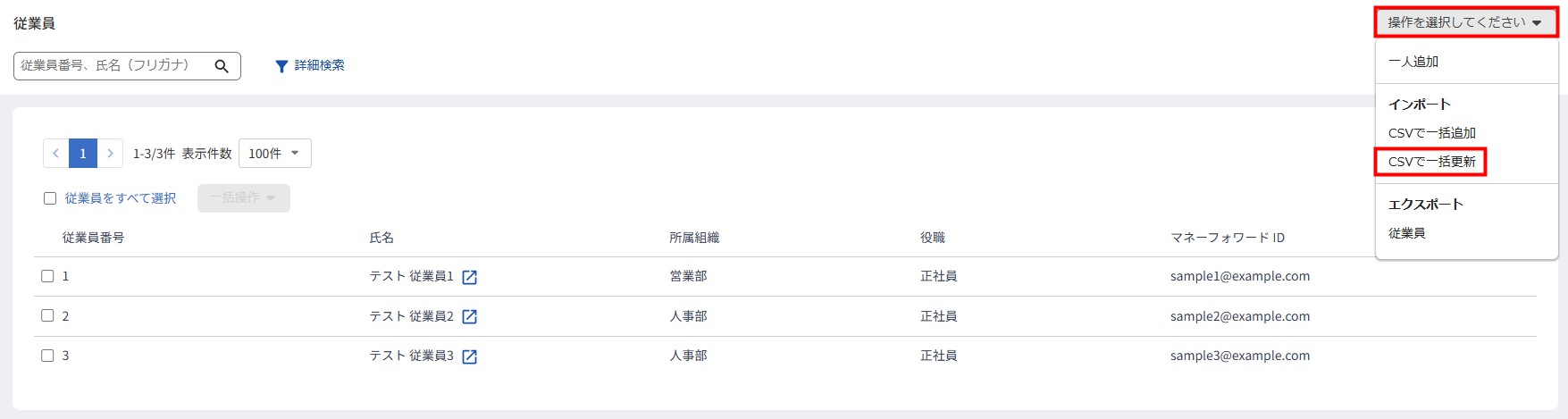
- 「従業員の一括更新(CSVインポート)」画面で編集したCSVファイルをアップロードし、「更新」をクリックします。
CSVを使った従業員の登録・更新方法の詳細は、こちらのガイドをご参照ください。
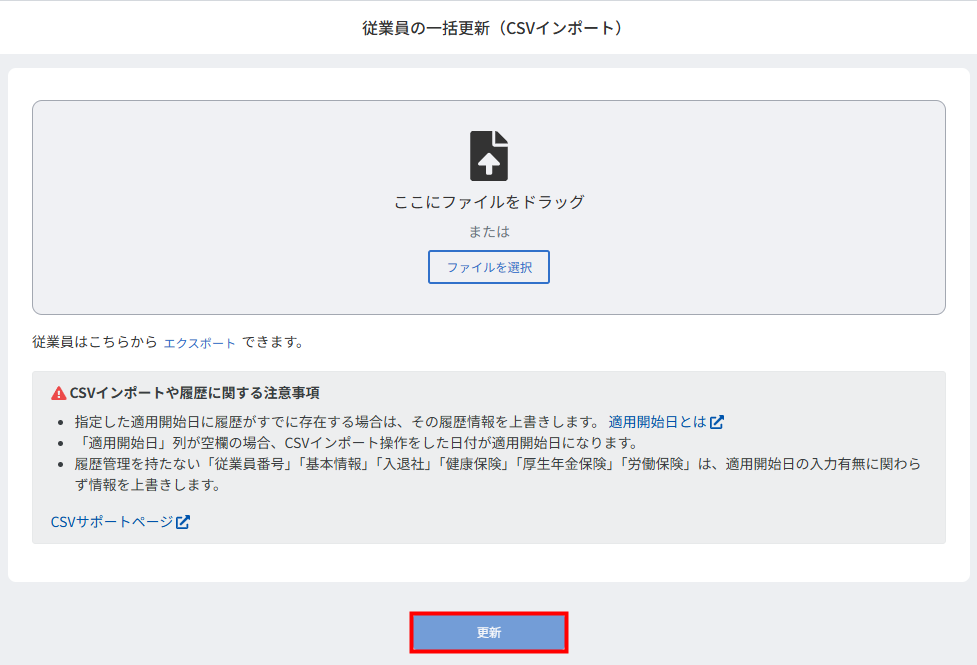
- 「従業員」画面で適用開始日が反映されているかを確認します。
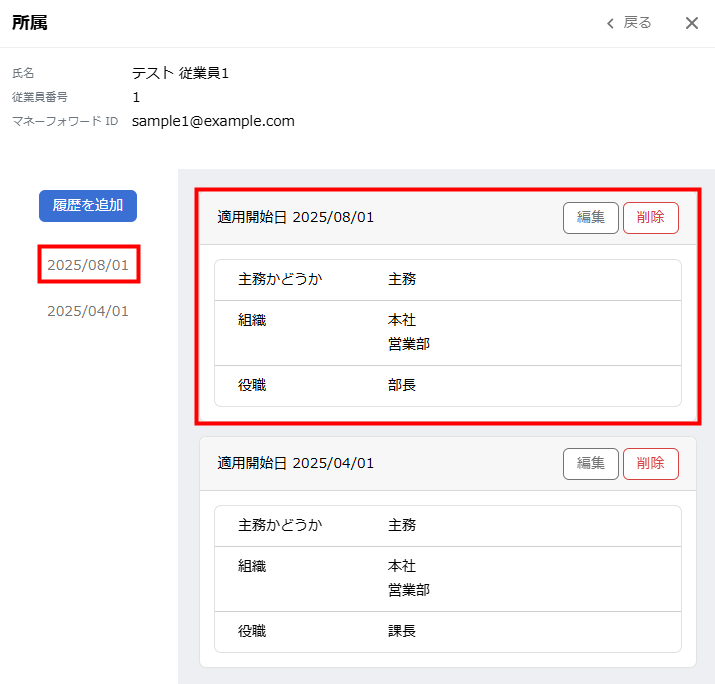
- CSVファイルの「適用開始日」列が空欄の場合は、インポート操作を行った日を適用開始日として履歴が追加されます。
- CSVファイルの「適用開始日」で指定した日付と同じ日付がすでに履歴として存在する場合は、情報が上書きされます。
履歴の確認方法
「従業員」画面で確認する方法
「従業員」画面では、カテゴリーごとに履歴情報を確認できます。
- 左メニューの「従業員」をクリックします。
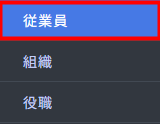
- 「従業員」画面で履歴を確認する従業員をクリックします。
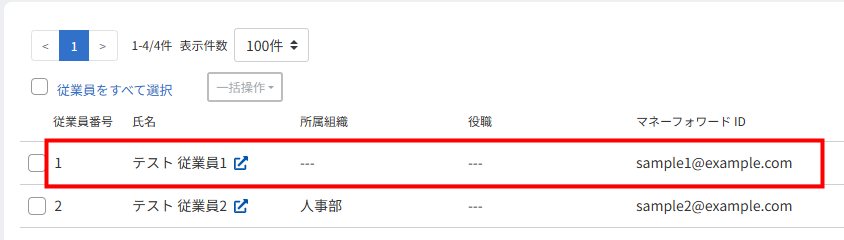
- 確認するカテゴリーの右側に表示されている「詳細」をクリックします。
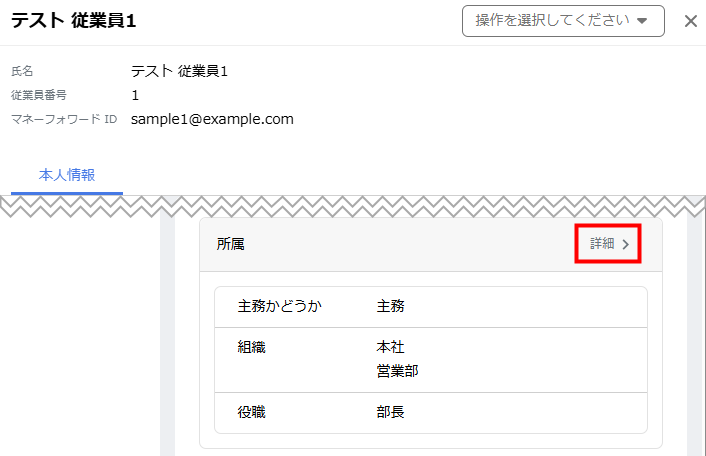
- 表示された履歴情報を確認します。
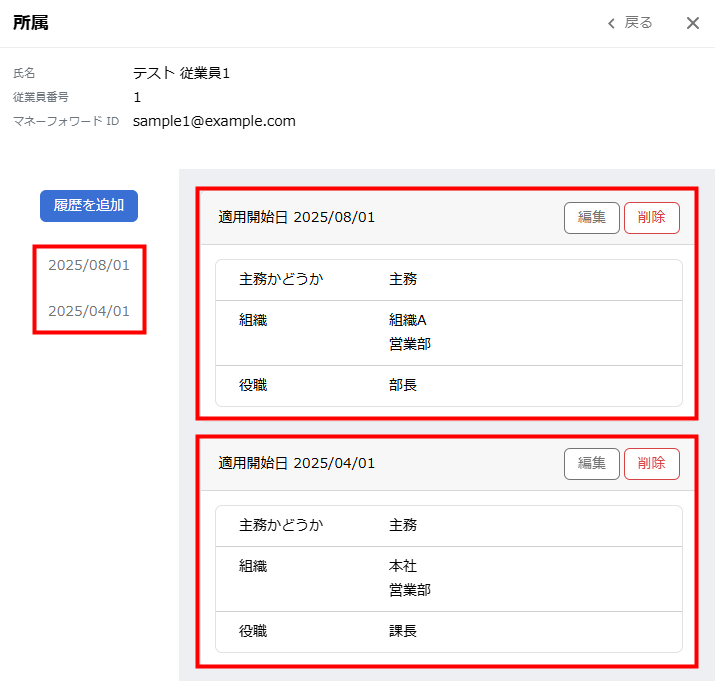
従業員CSVで確認する方法
CSVファイルを出力すると、「基準日」で指定した日付時点の従業員情報を参照できます。
- 左メニューの「従業員」をクリックします。
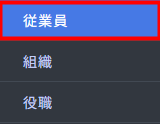
- 「従業員」画面右上の「操作を選択してください」をクリックし、「従業員」を選択します。
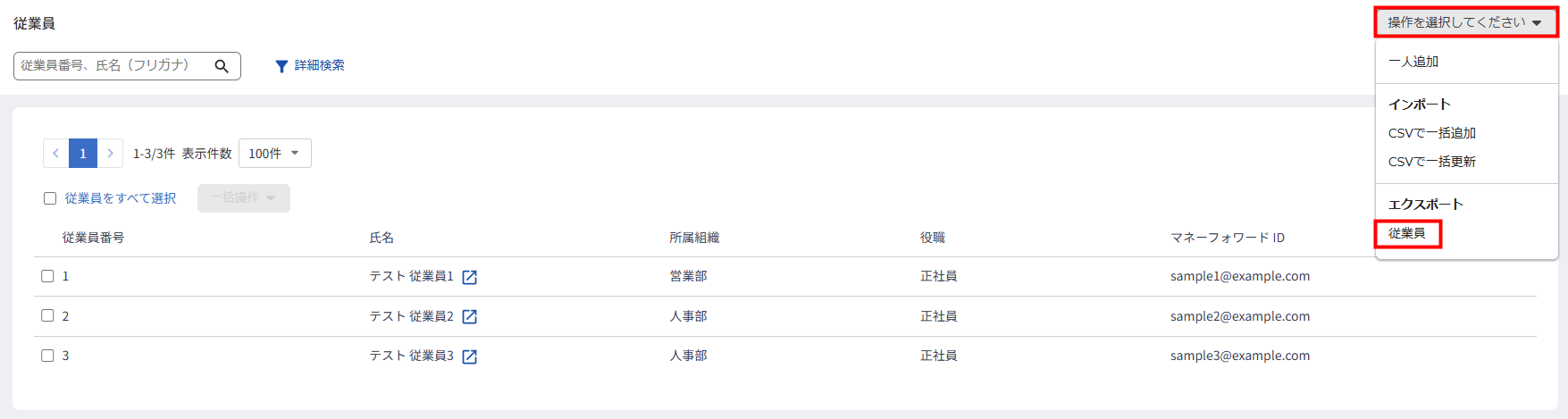
- 「エクスポート(CSV)」画面で出力する項目にチェックを入れ、最下部の「基準日」を指定します。
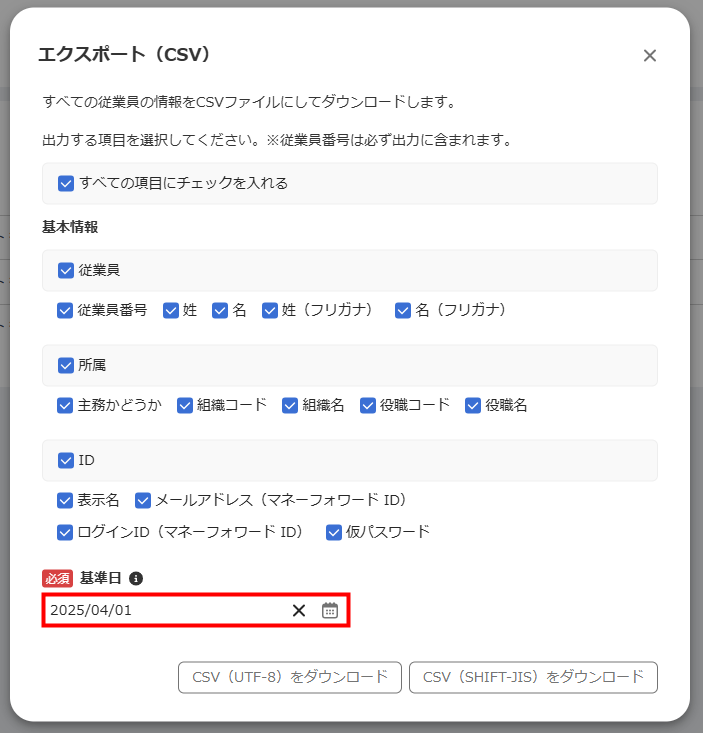
- 「CSV(UTF-8)をダウンロード」または「CSV(SHIFT-JIS)をダウンロード」をクリックします。
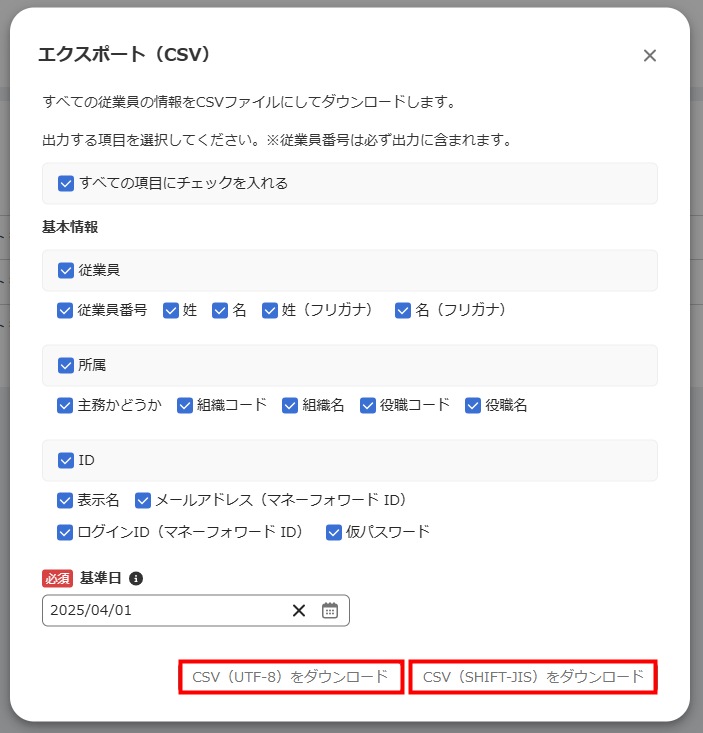
- 再度「従業員」画面右上の「操作を選択してください」をクリックし、「従業員」をクリックします。
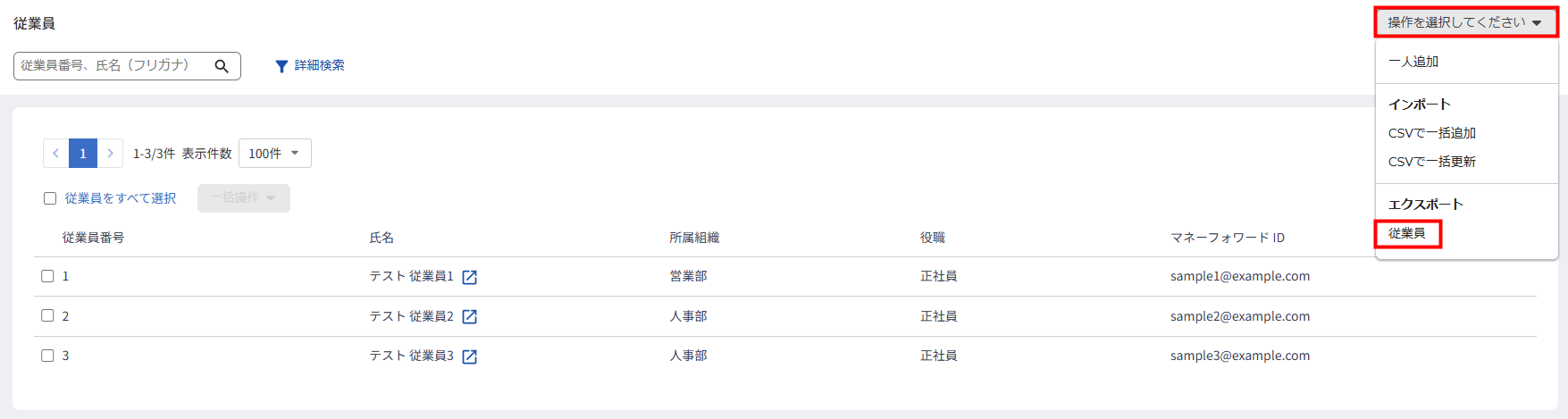
- 「エクスポート(CSV)」画面の上部で作成されたCSVファイルをダウンロードします。
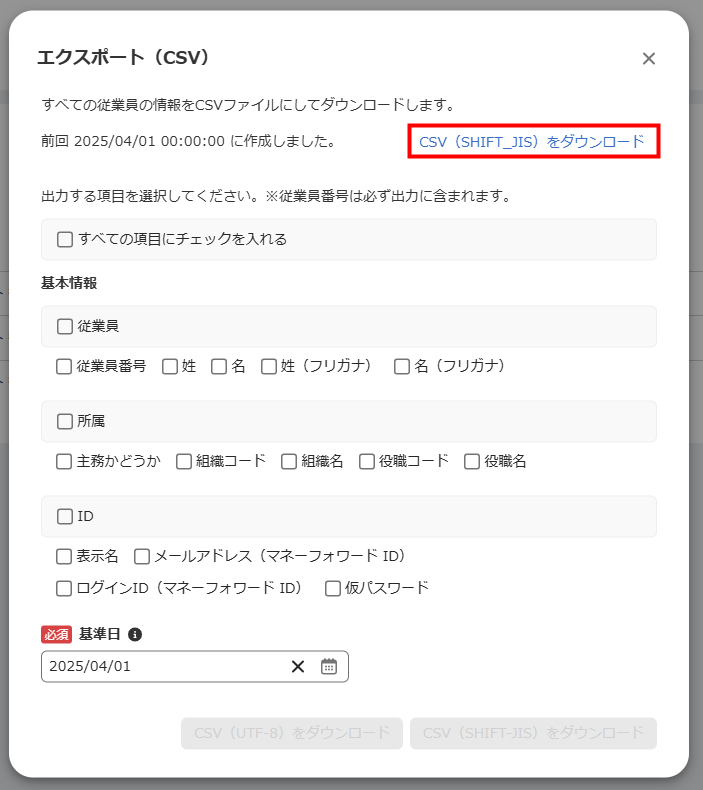
- ダウンロードしたCSVファイルを開き、履歴を確認します。
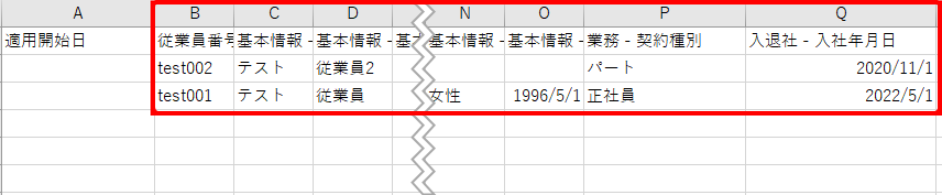
「基準日」の詳細は、以下のガイドをご参照ください。
Q. 「適用開始日」と「基準日」の違いを教えてください。
Q. 「適用開始日」と「基準日」の違いを教えてください。
履歴の編集・削除方法
履歴の編集方法
- 左メニューの「従業員」をクリックします。
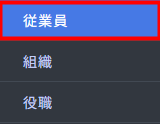
- 「従業員」画面で履歴を編集する従業員をクリックします。
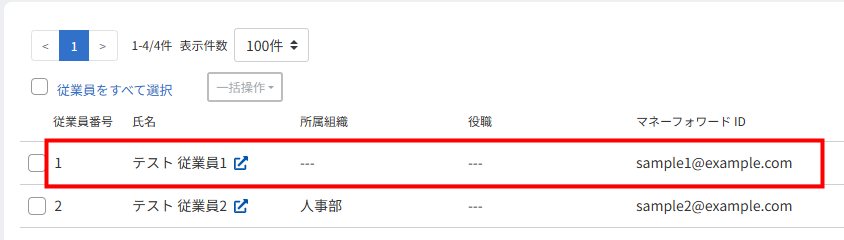
- 編集するカテゴリーの右側に表示されている「詳細」をクリックします。
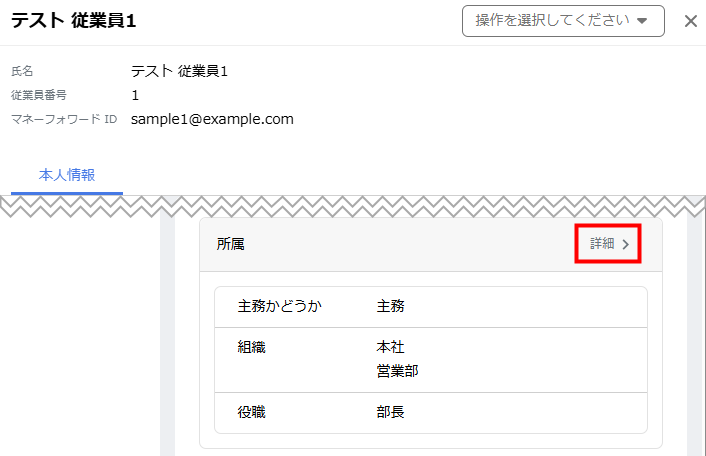
- 編集する履歴の「編集」をクリックします。
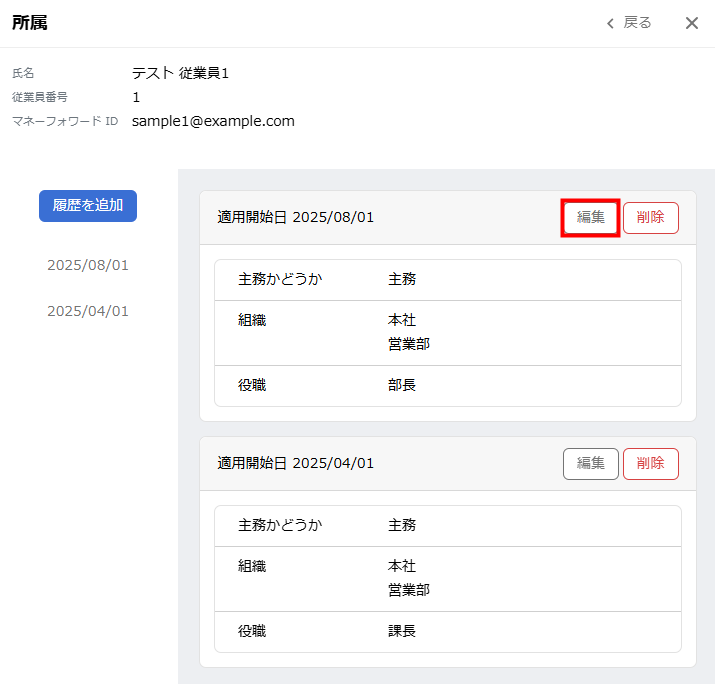
- 情報を編集し、「保存」をクリックします。
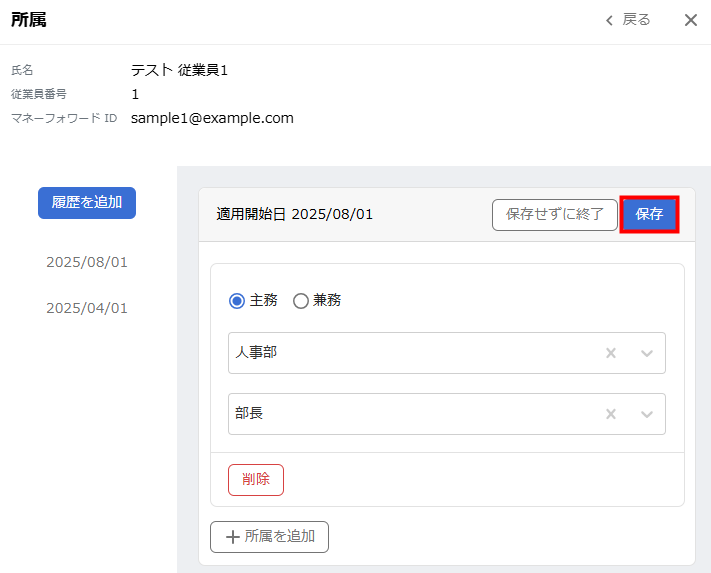
<ご注意>
すでに登録されている履歴の「適用開始日」は変更できません。
すでに登録されている履歴の「適用開始日」は変更できません。
履歴の削除方法
- 左メニューの「従業員」をクリックします。
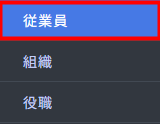
- 「従業員」画面で履歴を削除する従業員をクリックします。
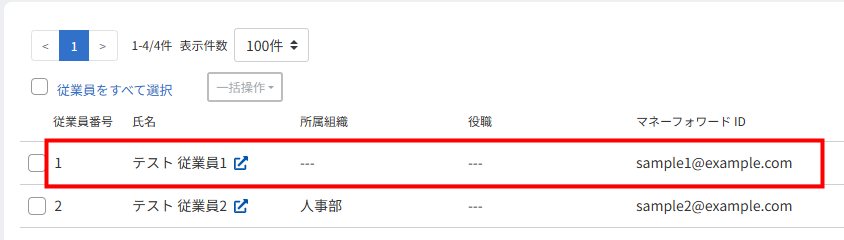
- 確認するカテゴリーの右側に表示されている「詳細」をクリックします。
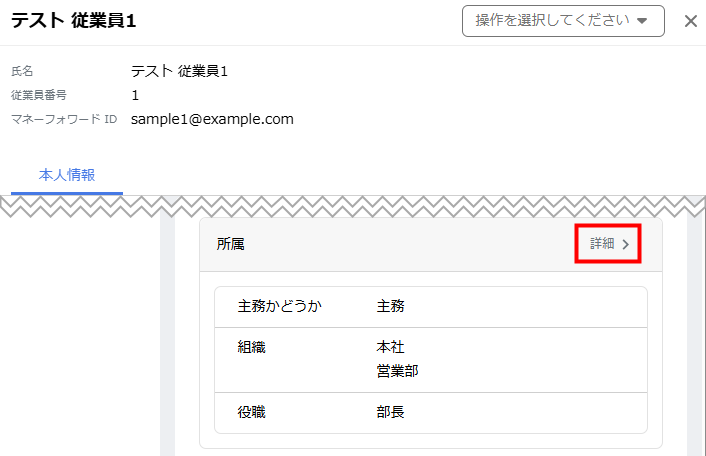
- 削除する履歴の「削除」をクリックします。
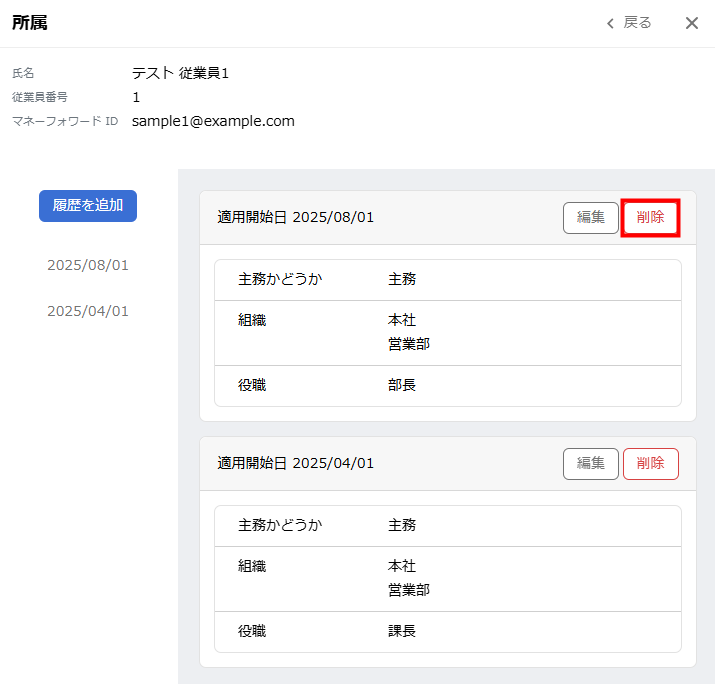
- 表示された内容を確認し、問題がなければ「削除」をクリックします。
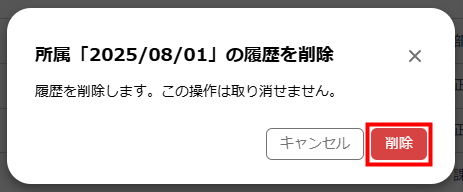
<ご注意>
一度削除した履歴を復元することはできません。
一度削除した履歴を復元することはできません。
履歴管理できるカテゴリー
履歴を登録できる従業員情報のカテゴリーは以下のとおりです。
履歴管理できる小カテゴリー
- 所属
履歴管理できない小カテゴリー
- 従業員
- ID
更新日:2025年08月07日
※本サポートサイトは、マネーフォワード クラウドの操作方法等の案内を目的としており、法律的またはその他アドバイスの提供を目的としたものではありません。当社は本サイトに記載している内容の正確性・妥当性の確保に努めておりますが、実際のご利用にあたっては、個別の事情を適宜専門家に相談するなど、ご自身の判断でご利用ください。
このページで、お客さまの疑問は解決しましたか?
評価をご入力いただき、ご協力ありがとうございました。
頂いた内容は、当サイトのコンテンツの内容改善のためにのみ使用いたします。